全程干货(远程控制电脑有哪些方法?怎么实现?)
远程控制电脑越来越被人们熟知,广泛应用于企业或者家庭的远程办公、远程监控。
在我们的工作生活中,经常会遇到以下情况: 出差在外,手提电脑数据不全,需要公司传送一些数据。

有些公司为了方便业务员,给员工提供远程打印的便利条件,既能节省时间还能提高员工满意度省去员工打印报销的繁琐。 有时候回到家里,发现电脑显示器还亮着,肯定是哪个新人犯马虎忘记关机。 公司要加班,于是忙到深夜才把工作做完,可是第二天到公司后才发现需要提交的文件资料在家里电脑上面,顿时不知所措。 对于做业务销售的人,经常出差在外,有些问题必须通过电脑才能解决,可手头一时半会也没有电脑,急得满头大汗…
如果你也遇到以上问题怎么办呢?可以试试以下方法:
方法一、Win10系统远程控制
前提条件是对方必须得要开启电脑的远程控制,否则计算机就连接不上。
远程用户的两台电脑都得在局域网或广域网之中。
第一步:在开始菜单直接搜索“远程桌面”设置,启用远程桌面,点击确认。
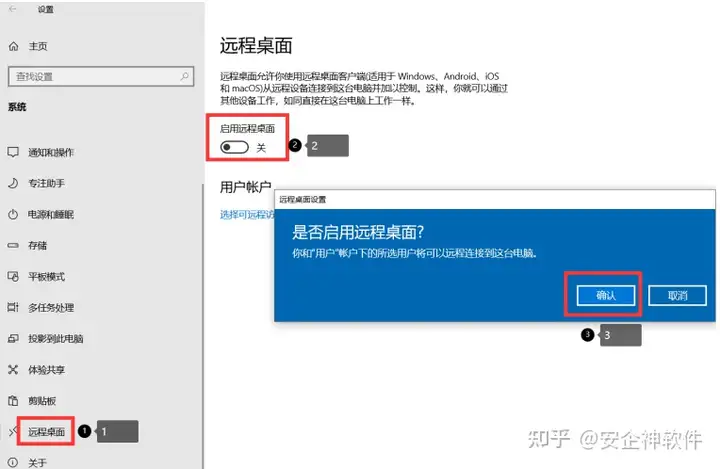
按照上述方法,先启用远程桌面,在开始菜单输入【远程桌面连接】,输入需要被远程电脑的名称,点击确定。
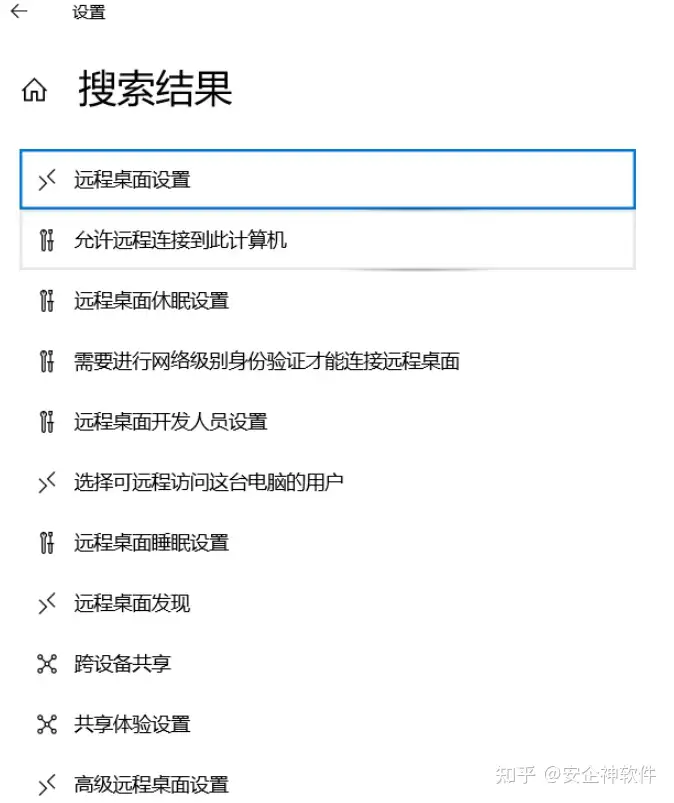
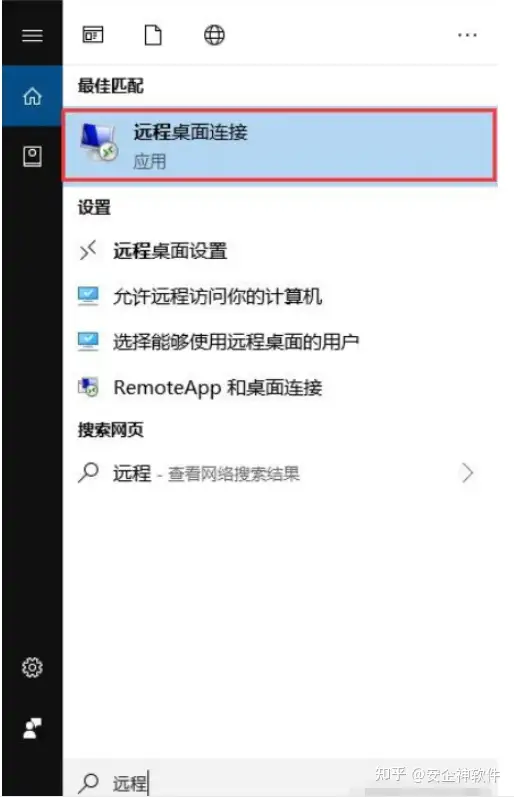
之后选择添加需要远程的用户,单击”选择可以远程访问这台电脑的用户“进入远程桌面用户页面之后,单击添加按钮添加远程控制的计算机用户名,点击确定,再点应用,再点确定即可。
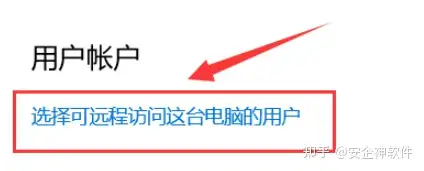
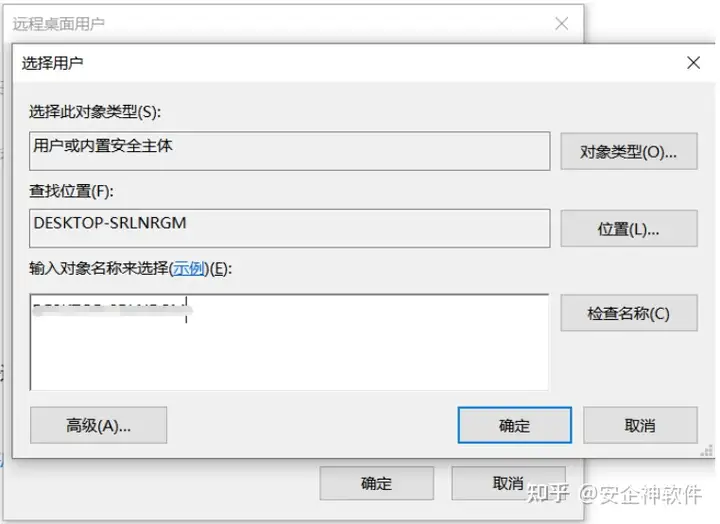
单击左下角的开始按钮,点所有应用,将滚动条向下拉点击Windows附件再向下拉就可以看到远程桌面连接的应用软件了,点击进入。
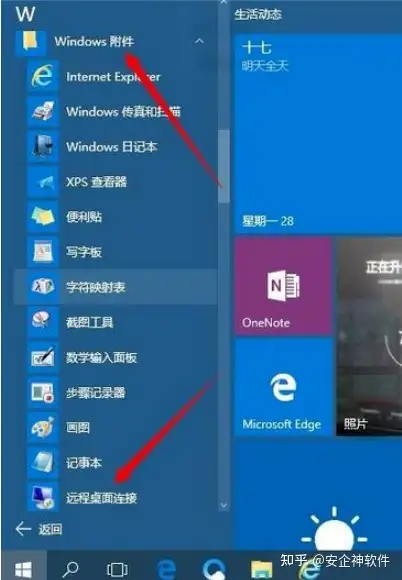
在远程桌面连接的对话框中输入需要远程的计算机用户名,点击连接即可。
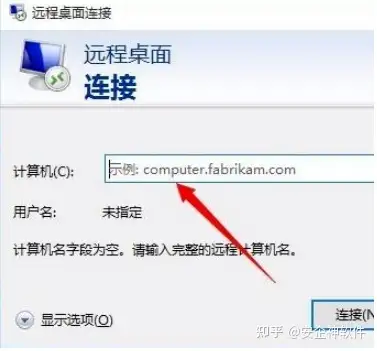
方法二:搜索下载“安企神软件”的安装包,下载专业的电脑远程控制软件来实现
1、 获取软件安装包

2、 下载后得到安装包右键点击解压出来如下图:
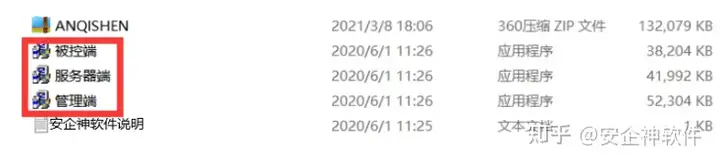
3、 先安装“服务器端”

4、 双击安装服务器端,根据提示点击“下一步”
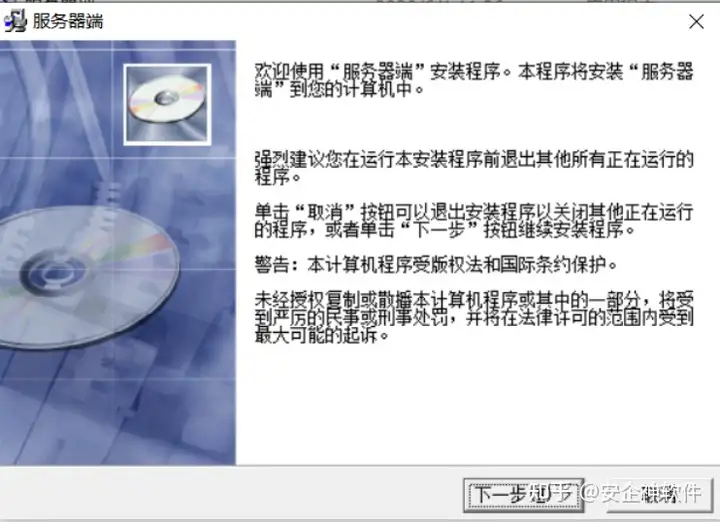
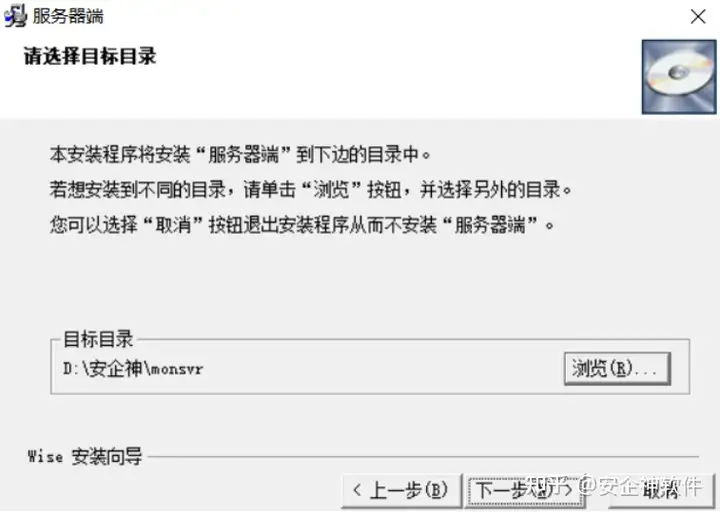
5、 然后安装“管理端”
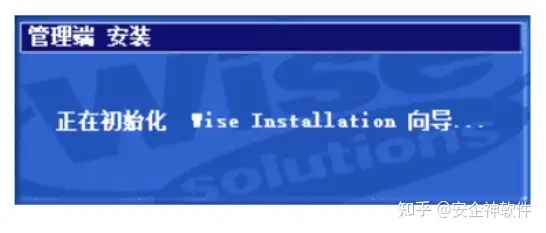
6、 输入本地IP地址
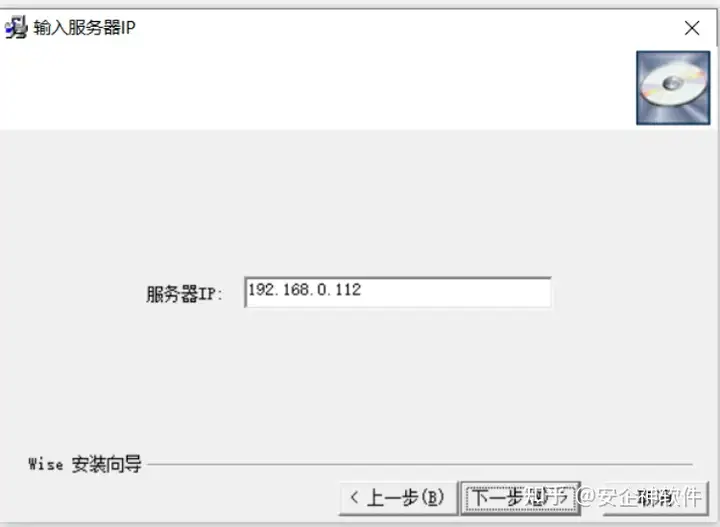
7、点击下一步,管理端安装
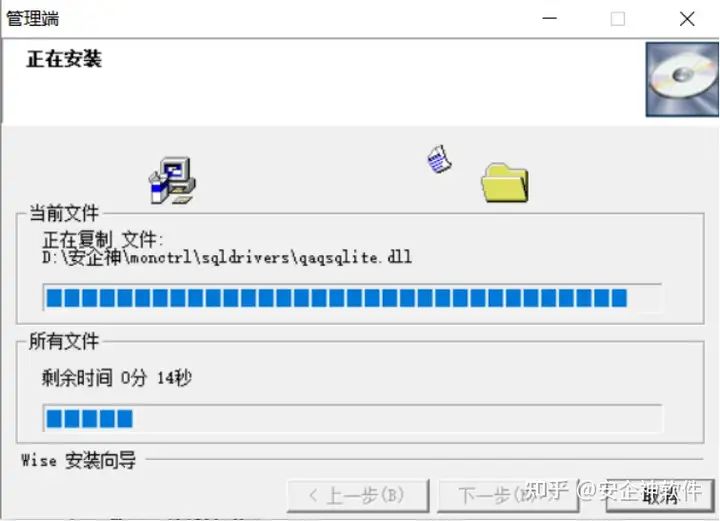
8、安装好管理端后,桌面会出现软件图标,如下图所示
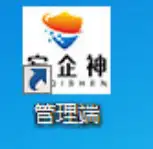
9、点击管理端,进入主界面
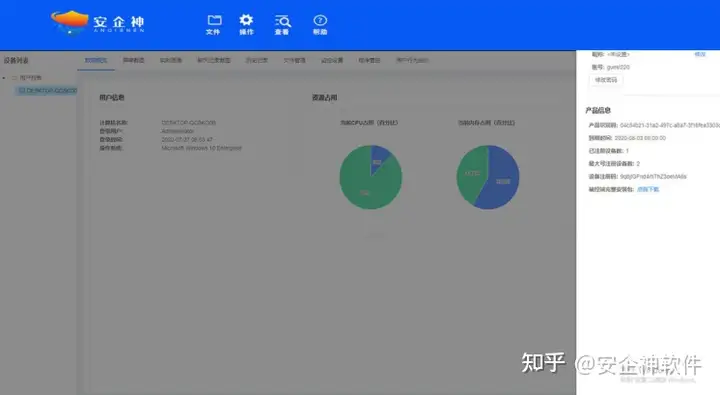
10、找到远程控制,勾选控制,鼠标右键,就开始控制对方电脑了。
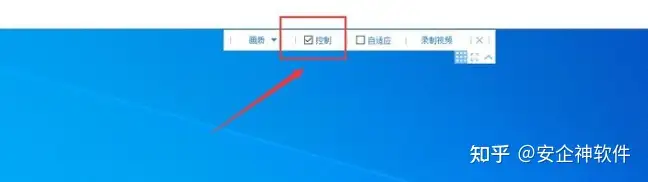
注:安装方法很简单,双击安装根据提示步骤点击鼠标就可以。
整理了以上2种方式可以实现远程控制电脑,如果觉得有用的话,点赞收藏评论三连哦~祝功能顺利,事业开挂~

本文链接:https://www.yangzhibaike.com/post/4548.html
声明:本站文章来自网络,版权归原作者所有!
请发表您的评论